
精品为您呈现,快乐和您分享!
收藏本站
应用简介
3done教育版是一款非常优秀的3D设计软件。它具有智能、简单的3D设计功能,适合激发年轻人的创新学习思维,包括添加自定义打印模式,支持STL模型导入、修复、着色等基本编辑操作。
3d one教育版是一款非常优秀的3D设计软件。拥有智能简约的3D设计功能,适合启发年轻人创新学习思维,包括新增自定义打印模式,支持STL模型导入、修复、着色等基础编辑。操作。
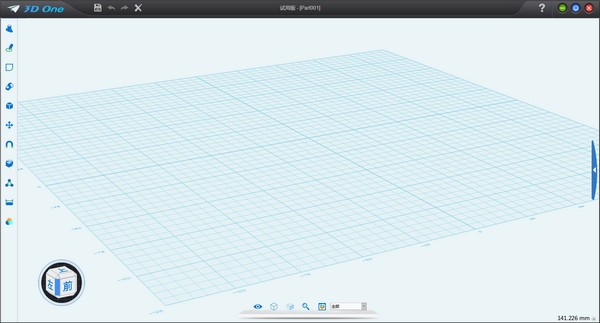
基本介绍
3d One教育版是中国第一款面向青少年的3D创意设计软件。更适合启发青少年的创新学习思维。拥有智能、简单的3D设计功能,让创意轻松实现。它还可以一键输入3D打印机中嵌入的社区中的学习和教学相关资源。让青少年创客教育课程能够更加顺利地开展!
3d one教育版升级了3D打印功能,包括新增自定义打印模式,支持STL模型导入、修复着色等基本编辑操作,成品切片预览以及动画演示过程等。趣味编程部分增加了turtle库和语法库以及Python Shell运行窗口。
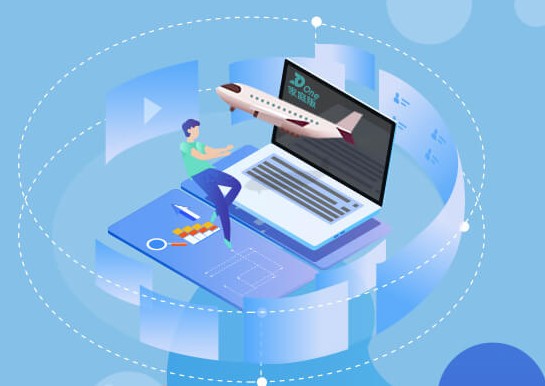
软件特点
1.直观的功能显示+人性化的操作提示
结合中小学生特点,打造清晰的功能布局和操作指南
1、合理的菜单栏功能分区设置,并提供人性化的菜单栏锁定功能,实现更快、更流畅地选择类似操作。
2.最大限度地降低学习难度,具有灵活的手柄和直接编辑功能。
3、完成详细设置后,您可以通过按鼠标左、右、中键快速移动模型、改变视角、放大缩小等。
4.内置快速入门指南讲解Quik Tips,3分钟即可了解3DOne的基本操作。
5、每个功能命令均提供详细解释和效果预览。如果您在操作过程中有任何疑问,可以随时自行解决。
2.涂鸦风格的平面绘画,像搭积木一样有趣
智能草图功能,实现二维平面快速三维渲染
1.除了圆形、正方形、直线等主要素描元素外,还提供了点、线段,更适合孩子随意涂鸦的习惯。
2、可将文字变成草图,从而实现拉伸、旋转、放样等形状,实现更加多元化的字体设计,增强创意表达的丰富性。
3.通过拉伸等简单编辑,您可以快速直观地将平面图形转变成您想要的3D形状。
4、草图及其所在平面可以随意移动、旋转,更容易实现不同角度的形状。
5、迷你栏弹出窗口可以快速引导用户进行下一个可能的草图操作。

3、智能3D命令,随心所欲打造实用的3D建模功能,随心所欲地创意设计。
1、边学边用功能:独有的课件制作工具,让创客导师可以轻松地在软件中备课,学生可以直接根据课件提示进行操作并参考模型。
2、点变形:与“捏泥”效果相同。它可以在平面或曲面上随意变形,让孩子的学习变得更加有趣。
3、智能弯曲:实现立方体、球体等基本形状的各种异形操作,丰富更多样的形状。
4. STL裁剪命令:使用补洞和分割命令对STL模型进行部分裁剪和修复,可以更方便地学习其他优秀作品。
5.支持自动保存功能,让您再也不用担心因操作不当而丢失精心设计的模型。
4.丰富的测量和查看工具,渲染效果更好
轻松优化细节以实现您想法的精确3D 打印
1、左下角的“骰子”可以实现26个视角,并配合指南针效果,可以弥补鼠标操作的随意性和误差性,让操作变得轻松,掌握空间感。
2、实现精确的距离测量,快速检查工作的正确性,发现肉眼难以辨别的错误。
3.支持不同材质的DIY渲染,并带有颜色、灯光、阴影、纹理等效果,作品更接近实物。
4.全新3D场景功能,根据不同主题调用内置材质,让您仿佛置身于真实场景中。
5.可以显示/隐藏整个模型、零件和线框,更轻松应对多个零件的复杂设计,并通过3D打印机进行局部打印,方便最终组装。
5.一键输入3D打印机,让你的创意成为现实
大大简化模型与3D打印机的对接流程,加速想法的实现
1、智能对齐网格面功能,大大简化了3D打印前各种参数的调整。
2. 您可以选择打印所有对象或特定对象。通过显示/隐藏功能,您可以3D打印各种零件和组件,以精确组装复杂的作品。
3、无需导入或导出中间格式文件,可通过内置的【3D打印】功能直接调用对应安装的切片软件。
4.目前支持RepetierHost、TierTimes、Vistech、鸿睿等主流3D打印机系统,后续将逐步添加更多类型的3D打印机品牌。
6.互联网+在线教育平台激发创造力。当连接到互联网时,该软件与i3DOne社区无缝连接,提供全新的交互体验,增强课堂乐趣。
1.本地和社区模型库都可以直接拖入软件中,支持自由编辑,实现整体或个别形状的改变。
2.个人云盘=i3DOne社区账号,课后可以随时随地上传下载作品,不再担心设计思路中断。
3.社区有丰富的学习视频和老师课件,软件内有快捷通道供您更方便地查看。既可以作为课堂资源包,也可以作为课后复习材料,学习非常方便。
使用说明
1.如何将3DOne教育版保存到本地?如何上传作品?
1、点击3D One右侧蓝色块,选择云盘进行登录。未注册用户可以通过邮箱、手机、微信、QQ号等方式进行注册。
2、登录后,直接选择【保存到云盘】(图1),填写型号信息(图2)。
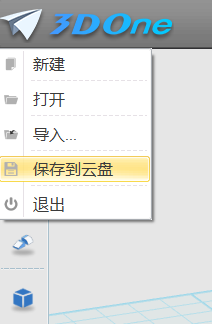
3、如果作品没有完全完成,只是半成品,建议设置为私密,并去掉【公开】前面的“”。
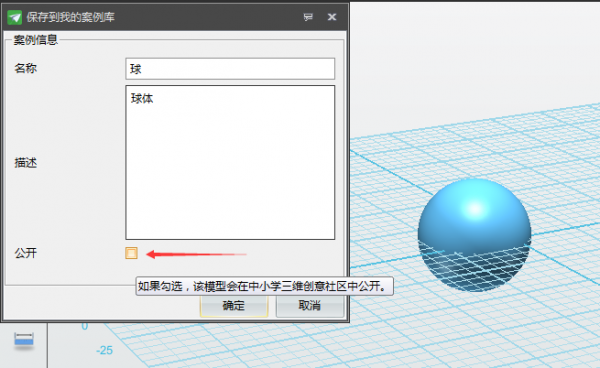
2.如何使用3DOne教育版?
打开3DOne,右侧是保存,旁边是“撤消”、“重做”和“删除”。
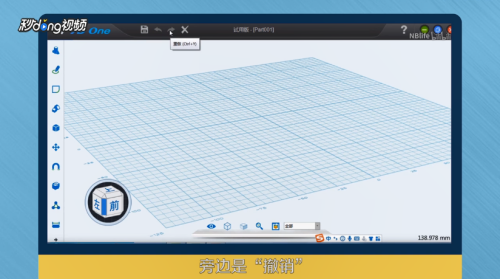
左侧是“主命令工具栏”,分别是“基本实体”、“草图绘制”、“草图编辑”、“特征整形”等。
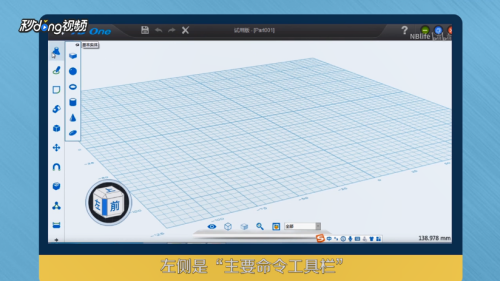
中间的“网格”是“绘图区域”,左下角的图标是“视图控制手柄”和“显示工具栏”。
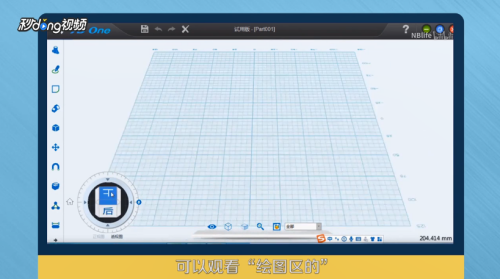
热门攻略
热门资讯